如何解决照片的灰蒙蒙(图)
要点:如何解决照片,灰蒙蒙

打开灰片后,复制图层。

柔光
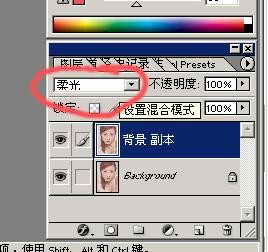
数码相机拍摄的照片总是给人一种灰蒙蒙的感觉,尤其是一些消费类的业余相机情况更为严重,遇上这样的情况不用愁,利用可以轻松解决!
对比片

打开灰片后,复制图层。

柔光
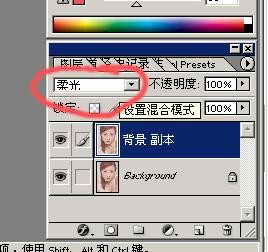
推荐继续学习,上一篇ps教程:Photoshop做海上升明月 下一篇ps教程:PhotoShop无穷多种背景纹理
学习更多ps教程

